Pencadangan Gambar Sistem gagal dengan kesalahan 0x80780172 pada Windows 11/10
Kadang-kadang, pengguna mungkin memiliki masalah dengan melakukan System Backup Image penuh , yang dapat menyebabkan orang bertanya-tanya apakah sistem operasinya yang salah. Tidak ada yang ingin kehilangan data mereka, baik itu pribadi atau bisnis.
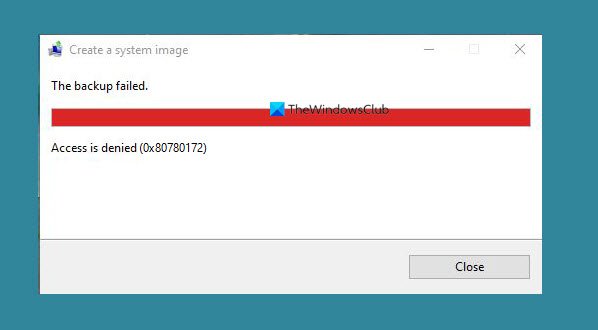
Pencadangan Gambar Sistem(System Image) gagal dengan kesalahan 0x80780172
Kami memahami bahwa beberapa pengguna yang mencoba mencadangkan komputer mereka menggunakan alat bawaan yang dikenal sebagai Pencadangan dan Pemulihan(Backup and Restore) , menemukan kesalahan berikut:
There are no items specified to be backed up (Error 0x80780172)
Dari pengalaman kami, aman untuk mengatakan bahwa masalahnya dapat diselesaikan. Namun, kesalahan tidak selalu terkait dengan masalah tertentu, jadi dengan mengingat hal itu, kami akan membahas berbagai cara agar masalah ini dapat diselesaikan sekali dan untuk semua.
Saat Anda mencoba membuat System Image , pencadangan gagal dengan kesalahan 0x80780172 pada Windows 11/10, maka inilah yang perlu Anda lakukan untuk memperbaiki masalah tersebut.
- Aktifkan Perlindungan Sistem Windows
- Apakah ada cukup ruang di hard drive Anda?
- Pastikan(Make) salinan Volume Shadow diaktifkan
- Hapus setiap titik pemulihan
- Singkirkan(Get) folder WindowsImageBackup _
Mari kita bicarakan ini lebih detail.
1] Aktifkan Perlindungan Sistem Windows
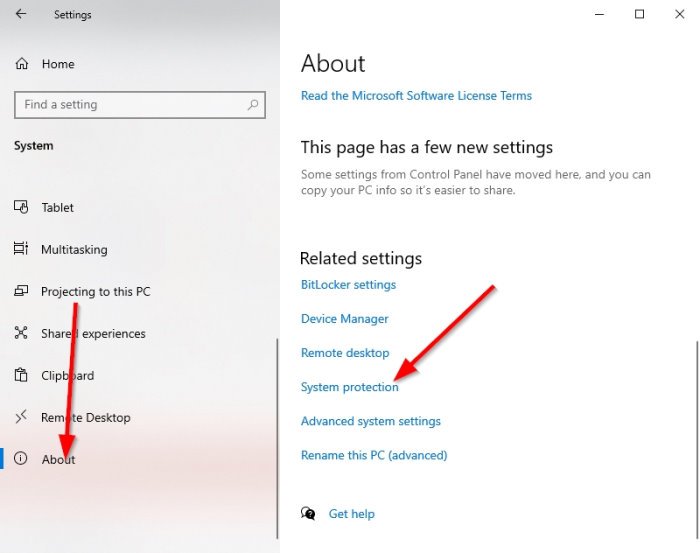
Anda mungkin bertanya-tanya mengapa kita perlu mengaktifkan fitur Perlindungan Sistem Windows(Windows System Protection) . Nah, ada kalanya dinonaktifkan, dan Anda tidak tahu tentang ini. Ketika ini terjadi, Anda kemungkinan akan menemukan kesalahan 0x80780172, jadi bagaimana kami mengaktifkannya?
Buka aplikasi Pengaturan(Settings) dengan mengklik tombol Windows key + I . Arahkan ke System > About , lalu cari System Protection dan klik langsung.
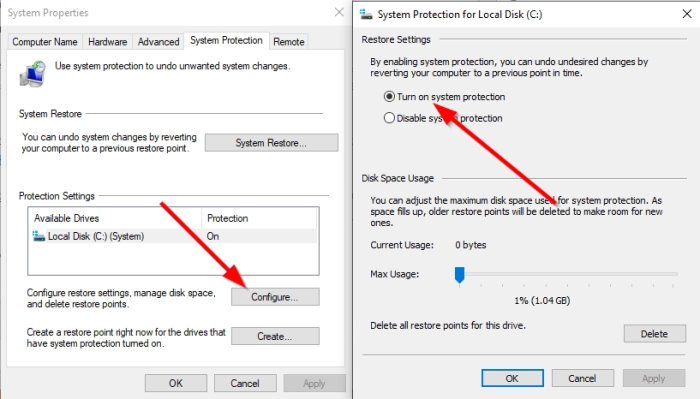
Setelah jendela System Protection muncul, silakan pilih Configure , dan dari sana, centang kotak di sebelah Turn on system protection. Terakhir(Finally) , tekan Apply > OK dan restart komputer Anda sebelum mencoba mencadangkan konten Anda.
2] Apakah ada cukup ruang di hard drive Anda?
Begini masalahnya: untuk membuat citra sistem untuk tujuan pencadangan, hard drive harus memiliki ruang yang cukup(hard drive must have enough space) . Jika kurang, maka Error 0x80780172 akan menunjukkan kepala jeleknya, dan kita tidak ingin itu terjadi sama sekali.
Baca(Read) : Kosongkan ruang disk dengan menghapus Gambar dan Cadangan Sistem sebelumnya .
3] Pastikan salinan Volume Shadow diaktifkan
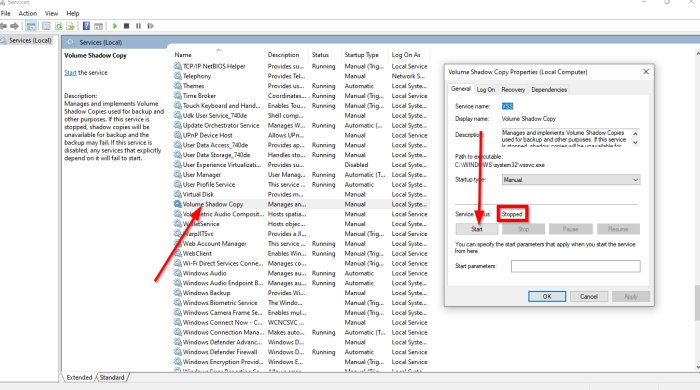
Sekali lagi, itu mungkin hanya kasus lain dari sesuatu yang penting yang dinonaktifkan. Kali ini, Volume Shadow Copy , dan seperti yang diharapkan, kita harus mengaktifkannya agar semuanya kembali normal.
Untuk mengaktifkan Volume Shadow Copy , silakan klik tombol Windows key + R , lalu salin dan tempel services.msc ke dalam kotak dan tekan Enter . Sekarang, ketika Anda melihat tampilan jendela Layanan(Services) , gulir ke bawah hingga Anda menemukan Volume Shadow Copy .
Segera, lihat statusnya, dan jika diatur ke Stopped , klik kanan padanya dan pilih Start . Setelah Anda yakin Volume Shadow Copy sedang berjalan, Anda sekarang ingin menggulir ke atas hingga mata Anda menatap ke layanan File history(File history service) .
Klik kanan padanya, lalu pilih Mulai(Start) . Terakhir, coba buat cadangan Sistem baru(System)
4] Hapus setiap titik pemulihan
Jika semuanya masih gagal berfungsi sebagaimana mestinya, maka taruhan terbaik Anda saat ini adalah menghapus semua titik pemulihan. Tapi tidak hanya itu, Anda juga harus mematikan System Protection .
Untuk mematikan System Protection , cukup klik kanan pada tombol Window , lalu pilih System . Atau, Anda dapat menjalankan menu Pengaturan dengan memilih tombol Windows key + I , lalu navigasikan ke System > About .
Selanjutnya, klik Perlindungan Sistem(System Protection) yang akan menampilkan jendela baru. Ketika jendela ini muncul, pilih Disable System Protection , lalu selesaikan dengan mengklik Apply .
Setelah Anda membuat System Image , ingatlah untuk mengaktifkan kembali System Restore lagi(re-enable System Restore again) .
5 ] Singkirkan(Get) folder WindowsImageBackup
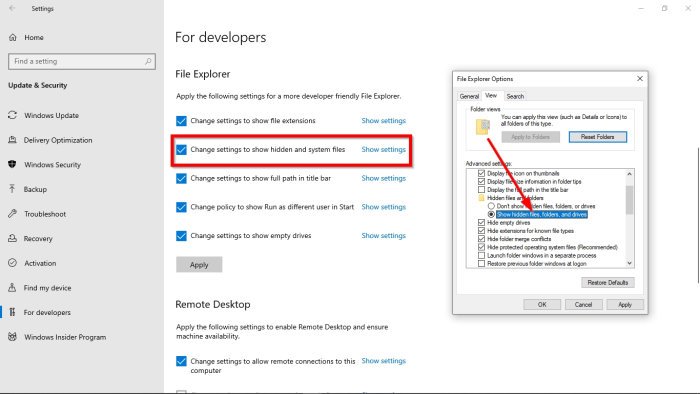
Kemungkinannya, ada bug yang terkait dengan file cadangan; oleh karena itu, Anda harus menghapus folder WindowsImageBackup .
Untuk menghapus folder ini, silakan buka File Explorer , lalu navigasikan ke folder ini dan hapus:
C:/System Volume Information/WindowsImageBackup
Ingatlah(Bear) bahwa Anda tidak akan dapat mengakses folder dalam beberapa situasi karena batasan keamanan. Untuk memperbaiki masalah ini, pilih tombol Windows key + S , lalu ketik Show hidden files . Ketika muncul di hasil pencarian, klik untuk membuka jendela.
Di bawah bagian File Explorer , silakan klik Ubah pengaturan untuk menampilkan file tersembunyi dan sistem(Change settings to show hidden and system files) . Dari sana, lanjutkan dan aktifkan Tampilkan file, folder, dan drive tersembunyi(Show hidden files, folders, and drives) .
Langkah selanjutnya, lanjutkan dan cari Sembunyikan file sistem operasi yang dilindungi(Hide protected operating system files) , lalu hapus centang pada kotak di sebelahnya.
Kembali ke drive root dan coba hapus folder WindowsImageBackup sekali lagi. Restart komputer Anda setelah Anda selesai melakukannya, dan periksa apakah semuanya berfungsi sebagaimana mestinya.
Bacaan terkait(Related read) : Pencadangan Gambar Sistem gagal, Kesalahan 0x80780038(System Image Backup failed, Error 0x80780038) .
Related posts
Cara Membuat atau Memulihkan System Image di Windows 10
Create Full Backup dari Windows 10 Anda (System Image)
System Image Backup Gagal dengan kode kesalahan 0x807800c5 dan 0xc03a0005
System Image Backup Gagal dengan kesalahan 0x807800c5 dan 0x8078004f
Fix System Image Backup error 0x807800A1, 0x800423F3 pada Windows 10
Cara Backup and Restore Photos aplikasi pengaturan di Windows 10
Windows Backup Gagal, Error Kode 0x8078011E
Acronis True Image Alternative Backup software gratis untuk Windows PC
Backup Twitter data dan kemudian Deactivate or Delete Twitter account
10 Best Professional Backup and Data recovery software untuk Windows 10
Create Mudah E-mail Backups dengan KLS Mail Backup untuk Windows PC
USB Image Tool: Create USB Disk Backup & Image untuk Windows 10
GameSave Manager: Cadangan, Simpan dan Kembalikan game progress
Run DISM Offline untuk memperbaiki Windows 10 System Image backup
Versi tidak mendukung versi file format ini, 0xc03a0005
Regbak memungkinkan Anda mencadangkan dan memulihkan Windows Registry dengan mudah
FBackup adalah Backup Software gratis dengan dukungan plugin untuk Windows PC
Pencadangan Windows - Cara Mengembalikan File dan Folder Anda
Cara mentransfer Windows 10 ke External or Internal Hard Drive
Redo Free Backup and Recovery Software untuk Windows 10
